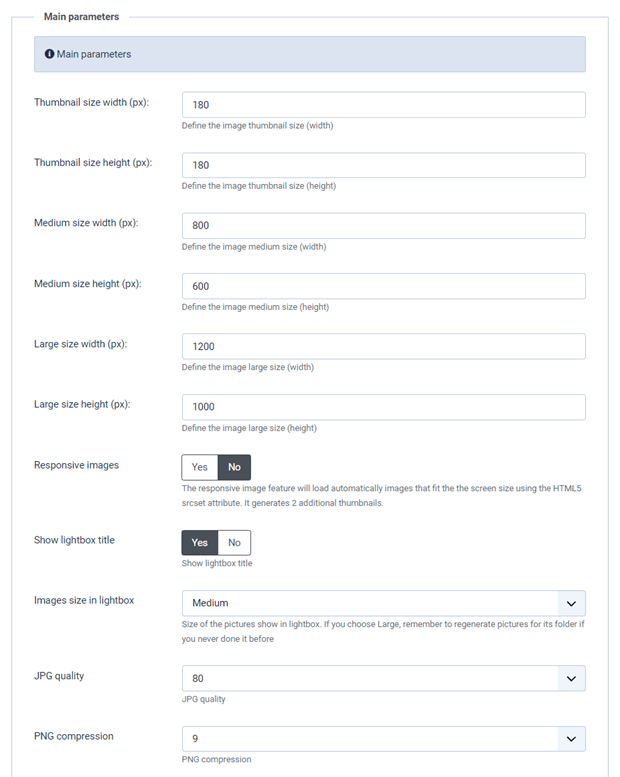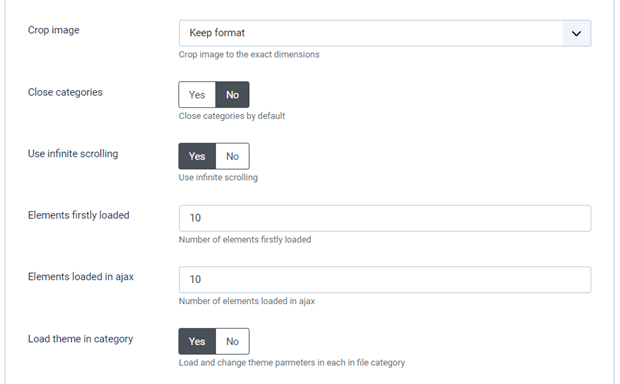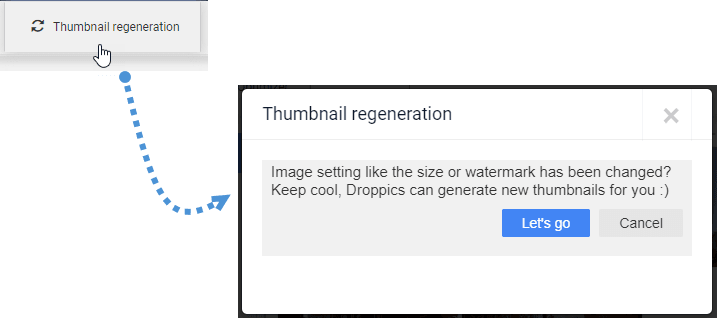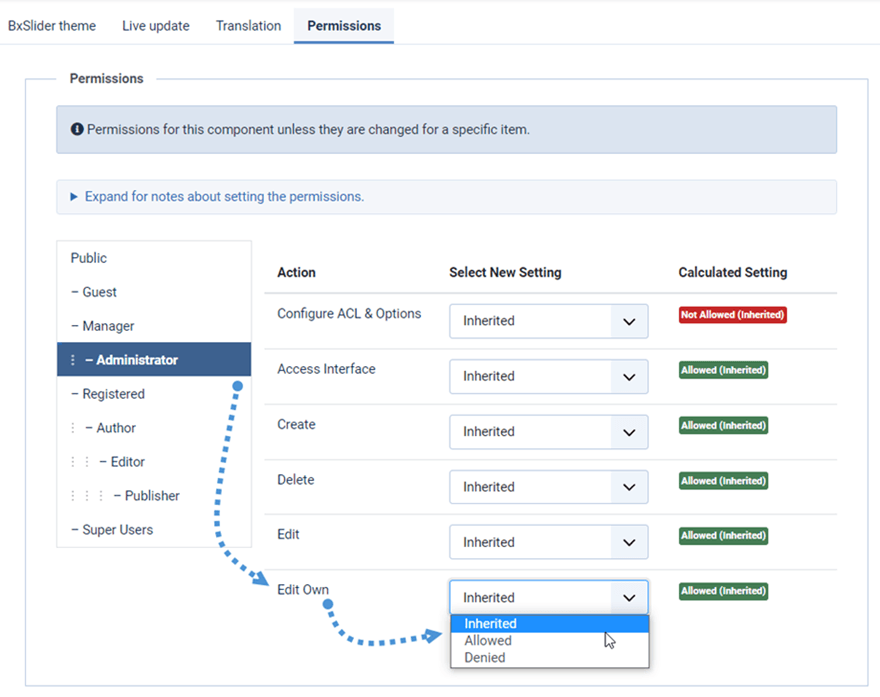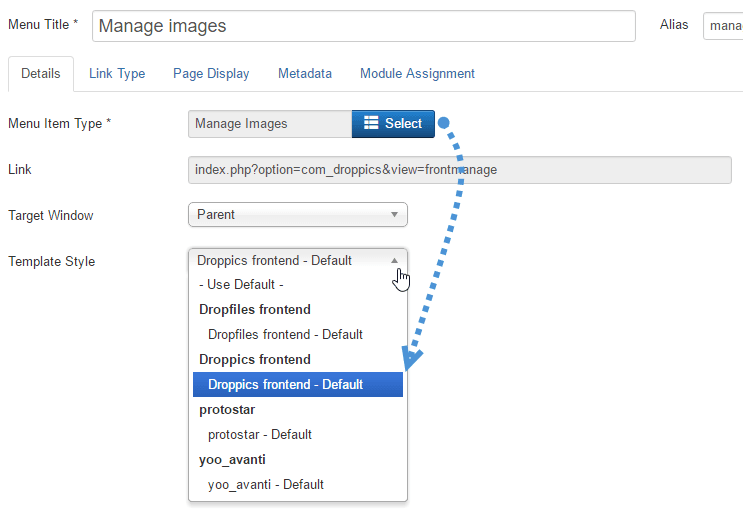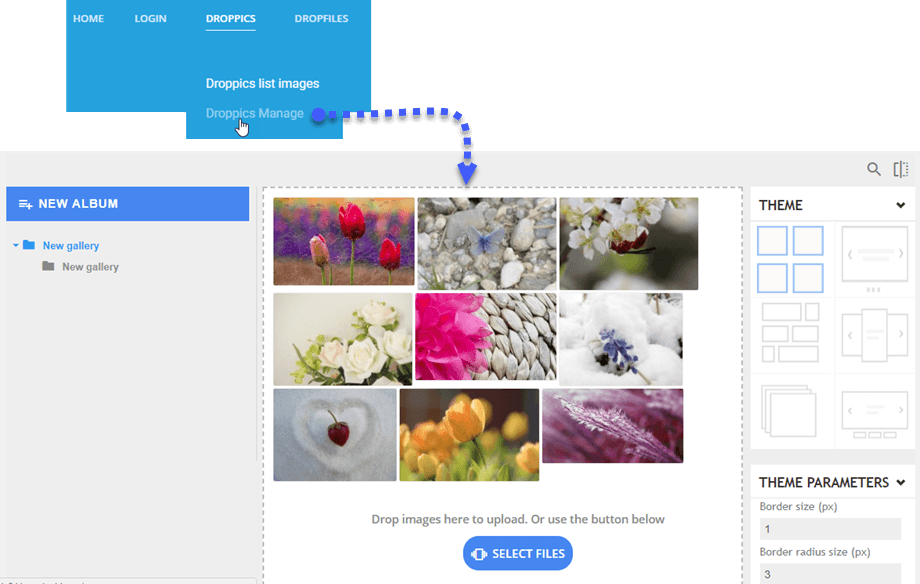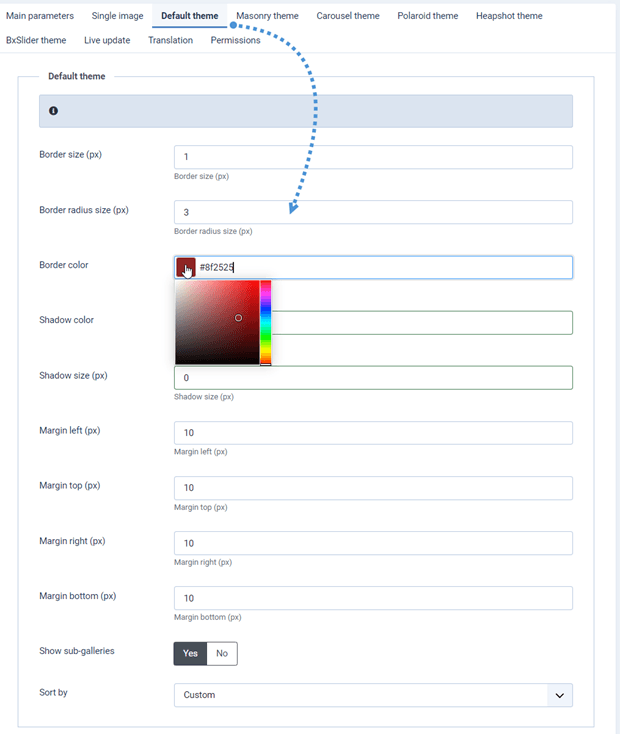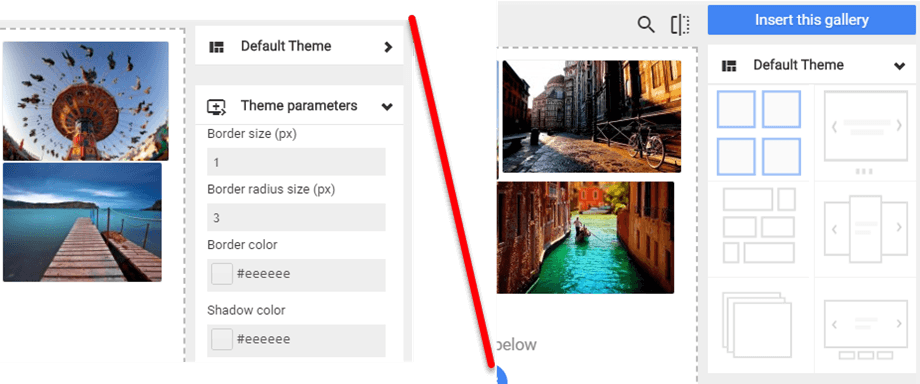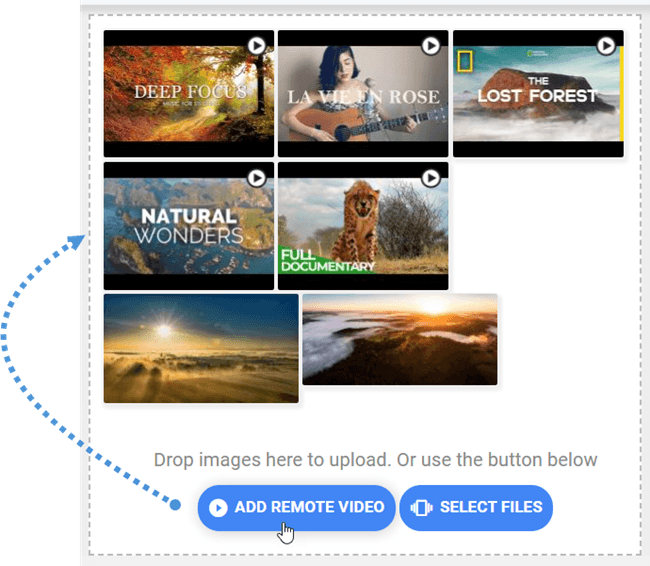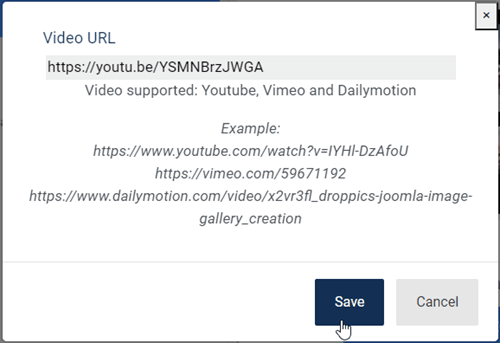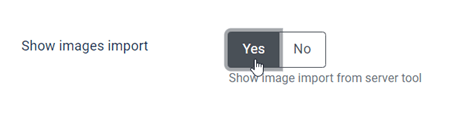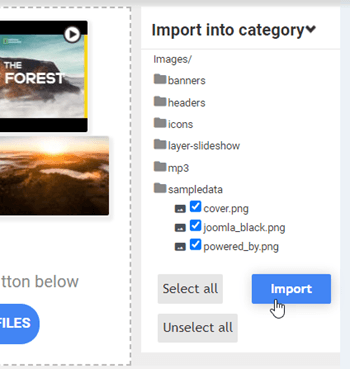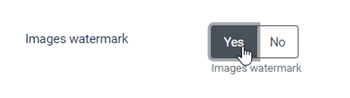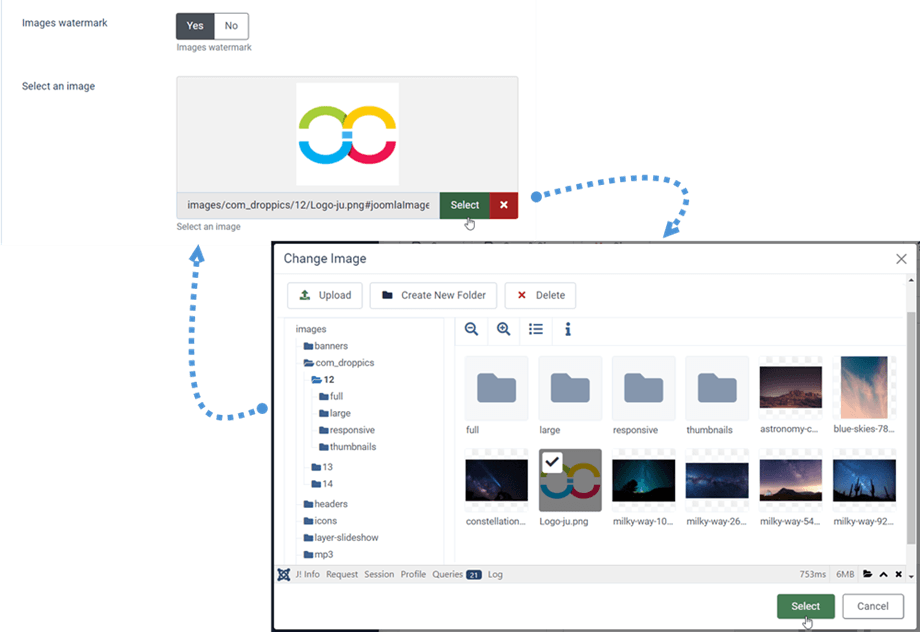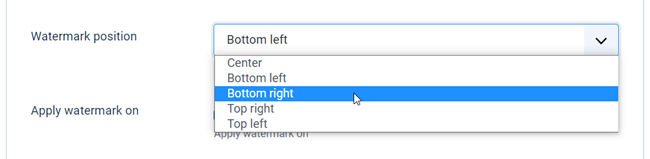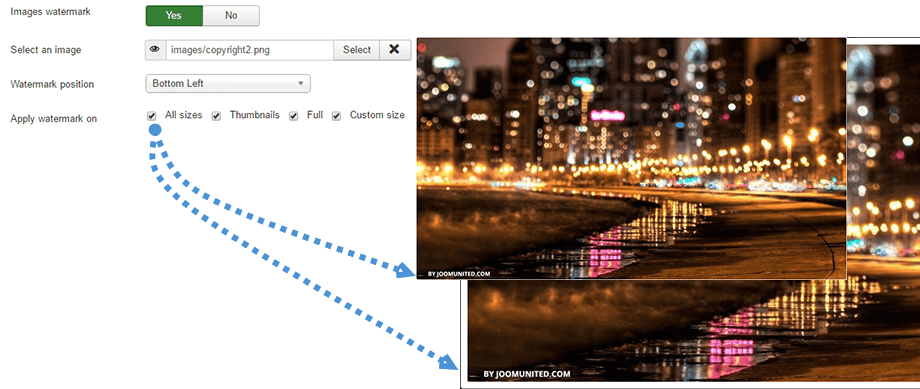Droppics: Parametre
1. Udvidelsesparametre
For at få adgang til Droppics parametrene skal du bruge Komponent > Droppics > Indstillinger .
- Miniaturestørrelse: størrelsen på alle miniaturer, der enten genereres ved import af billeder, eller som vises i gallerier og som enkeltbilleder
- Mellemstørrelse: størrelsen på det forstørrede billede, der f.eks. Bruges i lysboksen
- Original uploadstørrelse: størrelsen af det originale billede, der er gemt på serveren, brugt til at generere nye størrelser
- Responsive billeder : gør det muligt at generere 2 nye billedstørrelser med bredder på 768px og 300px, som vil blive indlæst på mobilenhedens skærme
- Vis lysboks titel: Vis billedets titel, når et billede åbnes i en lysboks
- Billedstørrelse i lysboks: størrelsen på billederne vises i lysboks; Hvis du vælger Large , skal du huske at gendanne billeder til mappen, hvis du aldrig har gjort det før
- JPG-kvalitet: Indstil dine .jpg-billeders kvalitet
- PNG-komprimering: brug den, hvis du vil komprimere dine billeder ved upload
- Billedbeskæring: du kan beskære dine billeder ved upload baseret på den størrelse, du har defineret i begyndelsen - ellers vil billedforholdet blive respekteret
- Luk kategorier: indlæs visningen af adminkategorier / underkategorier åbnet eller lukket
- Definer uendelige rullemuligheder: indlæs billedet gradvist i stedet for alle billeder på sideindlæsning
- Først indlæste elementer : Antal oprindeligt indlæst
- Elementer indlæst i ajax: Antal elementer indlæst i ajax
- Indlæs tema i kategori: Indlæs og skift temaparametre i hver filkategori
2. Tilladelse og frontend billedhåndtering
Droppics bruger Joomlas standard ACL til at indstille adgang til billedhåndtering. Som standard vil superadministratorbrugeren altid have adgang til alle gallerier.
Hvis du har brug for at begrænse adgangen for en bruger, skal du som minimum placere dem i administratorgruppen eller oprette en ny Joomla-brugergruppe. Hvis du for eksempel ønsker, at en administratorbruger kun skal have adgang til og redigere sine egne billeder , skal du indstille rettigheden "rediger" til "nægtet" og "rediger egen" til "Tilladt" . Du kan også begrænse:
- Adgang til Droppics -konfiguration
- Adgang til interface
- Oprettelse af billede / galleri
- Billede/galleri sletning
- Redigering / egen filredigering
Droppics giver mulighed for at administrere billeder fra frontend'en ved hjælp af editor-knappen (som på administratorsiden) eller ved hjælp af en dedikeret brugerflade. Når du installerer Droppics , tilføjes en skabelon til netop dette.
Brug en Joomla-menu til at indlæse Droppics i frontend'en. Naturligvis vil alle de tilladelser, du har konfigureret, blive respekteret.
Tilføj en Joomla-menu og opsæt Droppics frontend-skabelonstil .
Hvis du derefter har tilladelse, kan du administrere billeder fra webstedets frontend.
3. Temaer og billedindstillinger
Med Droppics kan du tillade, at temaet og billedparametrene defineres i hvert billede og billedkategori, eller kun som en global indstilling.
Alle temaindstillingerne fra den globale konfiguration vil kun blive anvendt, hvis du ikke tillader, at ændringerne udføres i billedkategorien.
Her er illustrationen af temaindstillingerne tilladt og ikke tilladt i billedkategorier. På det andet billede kan du kun skifte tema, men ikke ændre temaindstillinger.
4. Remote videoer
Droppics kan inkludere eksterne videoer fra Youtube, Vimeo og Dailymotion blandt billeder. For at aktivere indstillingen skal du bruge Komponent > Droppics > Indstillinger > Tilføj eksterne videoer .
Du kan også definere standardbredden på videoen, når den tilføjes som en enkelt video eller indlæses i en lightbox.
Aktivering af denne indstilling tilføjer en knap over upload-knappen.
Det eneste, du har brug for at tilføje, er videoens URL.
5. Droppics billedimportør
Droppics har en medieimportør, der kan gennemse og importere billeder fra din server. For at aktivere indstillingen skal du gå til Komponent > Droppics > Indstillinger > fanen Hovedparametre > Vis importparameter for billeder .
Brug derefter Droppics hovedgrænseflade til at vælge nogle medier og importere dem i den ønskede kategori.
6. Billedvandmærke
Droppics kan automatisk tilføje et vandmærke (ophavsret) til dine billeder. Først skal du aktivere vandmærkefunktionen Billeder i komponentkonfigurationen.
Vælg derefter det vandmærkebillede, der skal anvendes over dine billeder - det kan være et hvilket som helst billede, men vær opmærksom på dimensionen.
Der er 5 positioner, hvor du kan placere vandmærket:
- Centrum
- Nederst til venstre
- Nederst til højre
- Øverst til højre
- Øverst til venstre
De mulige størrelser, når vandmærket påføres, er:
- Alle størrelser
- Miniaturebillede
- Stor
- Medium
- Brugerdefineret størrelse
Du kan anvende ændringer og effekter:
- Afgrøde
- Ændr størrelse
- Spejl
- Rotere
- Anvend nogle stylingeffekter